ZXMP-S360、ZXMP-S320设备NCP初始化设置方法
SDH设备开局指导书-ZXMP S200-S330-S385-320-360-380-390
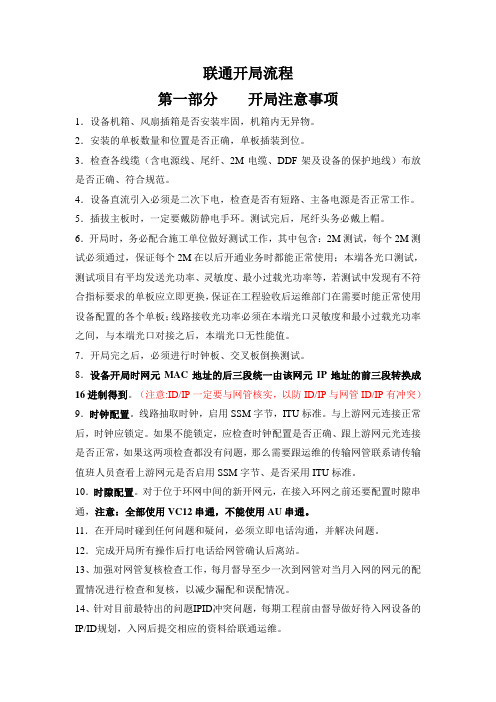
联通开局流程第一部分开局注意事项1.设备机箱、风扇插箱是否安装牢固,机箱内无异物。
2.安装的单板数量和位置是否正确,单板插装到位。
3.检查各线缆(含电源线、尾纤、2M电缆、DDF架及设备的保护地线)布放是否正确、符合规范。
4.设备直流引入必须是二次下电,检查是否有短路、主备电源是否正常工作。
5.插拔主板时,一定要戴防静电手环。
测试完后,尾纤头务必戴上帽。
6.开局时,务必配合施工单位做好测试工作,其中包含:2M测试,每个2M测试必须通过,保证每个2M在以后开通业务时都能正常使用;本端各光口测试,测试项目有平均发送光功率、灵敏度、最小过载光功率等,若测试中发现有不符合指标要求的单板应立即更换,保证在工程验收后运维部门在需要时能正常使用设备配置的各个单板;线路接收光功率必须在本端光口灵敏度和最小过载光功率之间,与本端光口对接之后,本端光口无性能值。
7.开局完之后,必须进行时钟板、交叉板倒换测试。
8.设备开局时网元MAC地址的后三段统一由该网元IP地址的前三段转换成16进制得到。
(注意:ID/IP一定要与网管核实,以防ID/IP与网管ID/IP有冲突)9.时钟配置。
线路抽取时钟,启用SSM字节,ITU标准。
与上游网元连接正常后,时钟应锁定。
如果不能锁定,应检查时钟配置是否正确、跟上游网元光连接是否正常,如果这两项检查都没有问题,那么需要跟运维的传输网管联系请传输值班人员查看上游网元是否启用SSM字节、是否采用ITU标准。
10.时隙配置。
对于位于环网中间的新开网元,在接入环网之前还要配置时隙串通,注意:全部使用VC12串通,不能使用AU串通。
11.在开局时碰到任何问题和疑问,必须立即电话沟通,并解决问题。
12.完成开局所有操作后打电话给网管确认后离站。
13、加强对网管复核检查工作,每月督导至少一次到网管对当月入网的网元的配置情况进行检查和复核,以减少漏配和误配情况。
14、针对目前最特出的问题IPID冲突问题,每期工程前由督导做好待入网设备的IP/ID规划,入网后提交相应的资料给联通运维。
NC初始设置操作指南

第一章系统维护1.1 系统客户端环境需求1.1.1 客户端机器配置强烈建议采用P4机器,内存至少512M,硬盘剩余空间2G。
操作系统强烈建议采用win2000或者其xp。
IE版本要求升级到6.0以上并且需要打SP1补丁。
提示:操作系统和IE版本如果达不到以上版本要求,系统将不能稳定应用!1.1.2 安装本地插件●直接安装NC插件通过NC插件软件直接安装,双击,点击,一步一步进行安装。
●在线安装NC插件操作说明:1、打开IE(其他浏览器也可),进入“工具—internet选项—安全—自定义级别”,将关于执行ActiveX控件的项目都改为启用状态。
2、打开IE浏览器,进入“工具—弹出窗口阻止程序”,选择“关闭弹出窗口阻止程序”。
3、下载并安装JAVA插件输入系统登录的IP地址,按回车,系统出现以下登录界面如图:点击“ERP-NC”,IE会自动下载插件,需要等待一段时间(时间长短跟本地网速有关),之后将会出现以下界面:直接点击next(下一步)完成安装,直到看到登录界面就可以正常访问NC系统了。
注意事项:选项勾中“压缩远程调用流”,可使外网远程用户速度成倍提升,远程用户必选项下载安装NC插件在浏览器IP地址栏里输入http://IP地址/Client/NC_Client_1.5.0_07.exe,然后回车,即可出现下载界面,点击“保存即可”,双击,开始安装,安装步骤同直接安装。
1.2 软件登录1.2.1 进入系统在IE地址栏中如图输入登录IP地址,按回车键,可把此地址添加到收藏夹,作为快捷登录方式。
选择“ERP-NC”按钮,由于按照1.1.2节安装本地插件的步骤,已经完成了初次安装,则此时直接出现系统登录界面,选择有操作权限的帐套和公司,根据提供的初始用户和密码登录就可以了。
1.2.2 退出系统及切换登录如下图,将鼠标指向系统主界面窗口右上角,有一组图标。
● 操作说明:注销:选择“注销”,系统将退出返回到登录界面。
ZXMPS320的脱机保护配置

实训三、ZXMPS320的脱机保护配置一、实训目的。
1、掌握通道保护的脱机配置方法。
2、掌握复用段保护的脱机配置方法。
3、掌握常见问题的解决方法。
二、实训条件。
已安装E300网管软件的计算机。
三、操作步骤。
1、按照业务需要配置网元、连接网元、然后业务配置,然后再按照另一个方向配置保护通道。
2、在客户端操作窗口中,单击“设备管理→公共管理→复用段保护配置”命令,弹出“复用段保护配置”对话框3、单击“新建”按钮,弹出“复用段保护组配置”对话框,选择复用段保护类型,单击“确定”按钮,保存配置并返回“复用段保护配置”对话框,在“保护组列表”中将增加新建保护组的信息,“保护组网元树”中显示新建保护组的名称。
4、在“保护组网元树”中,单击新建的保护组名称,当前所选保护组反白显示。
同时,“网元”列表中将显示所选网元中可配置为该保护组复用段保护类型的网元。
将所选网元添加至“保护组网元树”。
单击“增量下发”按钮,保存并下发配置命令。
5、选定“保护组列表”中的保护组,单击“下一步”按钮,弹出“APS Id配置”对话框,该对话框中的参数全部默认,点击下一步。
6、进入“复用段保护”关系配置对话框,双击左、右侧树的节点,将展开后的两端口连起来。
单击“确认”按钮,保存设置。
再单击“应用”按钮,下发配置命令,连线变为绿色连线。
7、在“请选择网元”下拉框中选择保护组中的其他网元,重复第6步,进行复用段保护关系的配置,完成以后单击“关闭”按钮关闭“复用段保护”对话框。
8、在菜单栏中单击“维护”→“诊断”→“复用段保护组APS操作”命令,在弹出的对话框中单击“全部启动”按钮,启动APS标识。
单击“应用”按钮,然后再单击“询问”对话框的“是”按钮,最后在弹出的对话框中单击“关闭”按钮。
四、常见问题解决。
1、业务配置正确后配置通道保护,但搜索电路结果为0条。
该结果表明通道保护时隙配置错误,影响了原配置的工作时隙,应逐段检查通道保护的时隙配置,修改完后先解除电路再搜索。
8 ZXMP S360系统硬件(MSTP)New

<本文中的所有信息归中兴通讯股份有限公司所有,未经允许,不得外传>
中兴通讯学院
<本文中的所有信息归中兴通讯股份有限公司所有,未经允许,不得外传>
SFE8面板图
正常时NOM规律闪烁,ALM2亮时表示单板有告警。 测试网口(标识BM)和以太网接口均采用RJ45水晶接口。
连接指示灯为黄灯,长亮表示该端口建立有连 接,闪烁表示该端口有数据收发,熄灭表示该 端口无连接或连接失败;速率指示灯为绿灯, 长亮为100M,熄灭为10M。
中兴通讯学院
<本文中的所有信息归中兴通讯股份有限公司所有,未经允许,不得外传>
城域网的基本结构
骨干层
OADM 核心层 PSTN OADM DWDM/OXC/光纤
OADM
业务和管理中心
汇聚层 MSTP 城域OADM/MSTP MSTP 接入层 路由器 LAN
MSTP
ATM
中兴通讯学院
<本文中的所有信息归中兴通讯股份有限公司所有,未经允许,不得外传>
MSTP
MSTP即基于SDH 的多业务传送节点是指基于SDH 平台同时 实现TDM、 ATM 、以太网等业务的接入、处理和传送提供 统一网管的多业务节点。基于SDH 的多业务传送节点除应 具有标准SDH 传送节点所具有的功能外还应具有以下主要 功能特征: 具有TDM业务ATM业务或以太网业务的接入功能; 具有TDM业务ATM业务或以太网业务的传送功能包括点到 点的透明传送功能; 具有ATM业务或以太网业务的带宽统计复用功能; 具有ATM业务或以太网业务映射到SDH虚容器的指配功能。
中兴通讯学院
<本文中的所有信息归中兴通讯股份有限公司所有,未经允许,不得外传>
ZXWM-32(V1.10)NCP使用E300网管开局方法
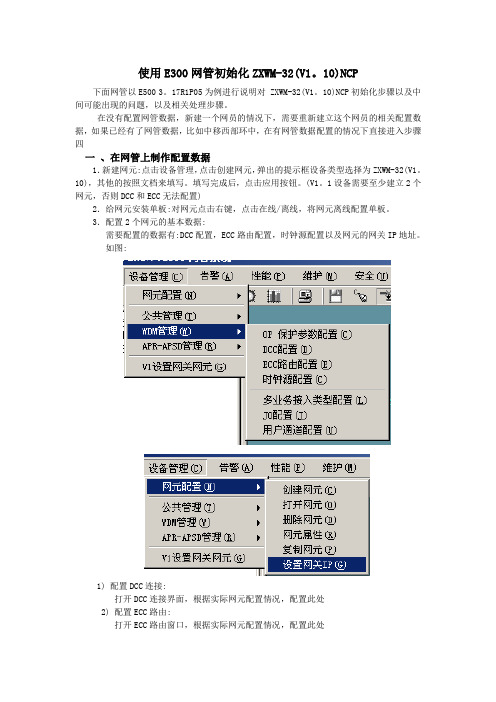
使用E300网管初始化ZXWM-32(V1。
10)NCP下面网管以E500 3。
17R1P05为例进行说明对 ZXWM-32(V1。
10)NCP初始化步骤以及中间可能出现的问题,以及相关处理步骤。
在没有配置网管数据,新建一个网员的情况下,需要重新建立这个网员的相关配置数据,如果已经有了网管数据,比如中移西部环中,在有网管数据配置的情况下直接进入步骤四一、在网管上制作配置数据1.新建网元:点击设备管理,点击创建网元,弹出的提示框设备类型选择为ZXWM-32(V1。
10),其他的按照文档来填写。
填写完成后,点击应用按钮。
(V1。
1设备需要至少建立2个网元,否则DCC和ECC无法配置)2.给网元安装单板:对网元点击右键,点击在线/离线,将网元离线配置单板。
3.配置2个网元的基本数据:需要配置的数据有:DCC配置,ECC路由配置,时钟源配置以及网元的网关IP地址。
如图:1) 配置DCC连接:打开DCC连接界面,根据实际网元配置情况,配置此处2) 配置ECC路由:打开ECC路由窗口,根据实际网元配置情况,配置此处3) 配置时钟源:打开时钟源配置窗口,根据实际网元配置情况,配置此处4) 设置网关IP:打开设置网关IP,如果服务器和网元间通讯经过路由器,则必须配置网关IP为路由器上指定的IP地址,如果没有,则填写网元IP为网关IP。
二、设置子网区域:选中界面上的V1网元,点击系统,点击子网管理,点击V1设置子网区域(见图10-1)。
进入设置界面,点击子网区域管理,点增加,这里增加的是子网,新增加的子网中会有默认的区域,点刚新加的子网,点增加,则是增加区域,默认的子网和区域的ID都是1,子网ID是不能设置为0的(界面有提示),而区域ID可以设置为0(设置时,界面有提示,可以选择是),区域ID为0时,对于网元(下层AGENT)来说,区域信息没有任何意义。
(见图10-2)增加完毕后,点应用,界面会提示server将重新启动,请等待几分钟并对网元进行下库;server重新启动后三、设置接入网元设置接入网元(选中一个V1网元,点击设备管理,点击V1设置网关网元,弹出的界面中,每个区域都可以选择一个接入网元) –界面见下图:四、强制下载NCP程序1、将要下载的NCP单板拨码为1和7;2、打开E300 GUI,登录进入主界面,设置要下载程序的网元IP地址为192。
旧版本ZXMP-S330开局方法

旧版本ZXMP-S330开局流程假设所写网元IP为 200.1.86.18拨码开关全为ON 状态,NCP 处于download 状态,运行cmd1.输入ping 192.192.192.11 按<Enter>键2.输入telnet 192.192.192.11,用户和密码为空;3.在“ZTE+>”提示符下输入删除数据库命令:ZTE+>d-erase -d1按<Enter>键4.在“ZTE+>”提示符下输入IP 地址信息配置命令:ZTE+>d-cfgnet5.系统依次提示输入以下信息。
SMCC IP address :(直接ENTER)SMCC IP subnet mask :(直接ENTER)NE IP address :输入网元的IP 地址, (网元IP: 200.1.86.18 )按EnterNE subnet mask :输入网元的子网掩码,(网元掩码: 255.255.255.0 )按Enter Gateway IP address :不需要输入,(网关不设,直接ENTER)Mac address:输入网元的物理地址。
(MAC地址:00:1:86 )按Enter网元板位图:SC:时钟板CS:交叉板OL4:622M光板ET1:支路板ZXMP-330各单板运行灯状态:1:NCP 板正常时,NOM 绿灯有规律慢闪(无告警时记录“正常”;告警时尽量准确记录告警灯状态,对于业务单板必须记录告警单板的槽位号)ALM 红灯亮,表示网元/单板告警2:CSA 板正常时,NOM 绿灯有规律慢闪ALM 红灯亮,表示单板告警3:SC 板正常时,NOM 绿灯有规律慢闪ALM 红灯亮,表示单板有告警4:OL16 板正常时,NOM 绿灯有规律慢闪ALM 红灯亮,表示单板告警5:LP4 板正常时,NOM 绿灯有规律慢闪ALM 红灯亮,表示单板告警6:LP1 板正常时,NOM 绿灯有规律慢闪ALM 红灯亮,表示单板告警7:EPE3 板正常时,NOM 绿灯有规律慢闪ALM 红灯亮,表示单板告警8:EPT3 板正常时,NOM 绿灯有规律慢闪ALM 红灯亮,表示单板告警9:EPE1 板正常时,NOM 绿灯有规律慢闪ALM 红灯亮,表示单板告警10:EPT1 板正常时,NOM 绿灯有规律慢闪ALM 红灯亮,表示单板告警。
S330网元初始化(开通)

A.1 NCP板BOOTROM模块说明BOOTROM启动时,需要通过ZXMP S330设备NCP板上的4位拨码开关(标识S3)切换BOOTROM的状态,包括download状态和bootrom状态。
1.download状态:用于下载Agent应用程序和配置文件。
拨码开关为全ON状态,强制网元IP为192.192.192.11。
2.bootrom状态:用于启动NCP板的应用程序。
拨码开关为非全ON状态。
A.2 清空NCP数据库ZXMP S330设备可通过网管和命令行清除NCP数据库。
A.2.1 利用网管清除NCP数据库如果NCP已经正常运行,通过以下操作清除NCP数据库。
在网管客户端中,选择网元,单击[系统→NCP数据管理→NCP数据库清空]菜单项。
一般情况下建议使用此方式。
A.2.2 使用命令行清除NCP数据库必须在NCP的download状态下进行。
该项操作将擦除IP地址以外的NCP数据库信息,操作时要特别注意。
1.将NCP上的拨码开关拨到全ON状态(download状态)。
2.在计算机上执行<telnet 192.192.192.11>命令,用户名和密码为空。
3.在“ZTE+>”提示符下输入删除数据库命令:ZTE+> d-erase -d1 //d1表示删除NCP的数据库区4.成功后,提示“OK”。
A.3 复位NCP板1.如果NCP处于download状态,输入<telnet 192.192.192.11>,用户和密码为空;如果NCP处于bootrom状态,输入<telnet 网元IP地址>,bootrom状态下的默认用户名为zte,密码为ecc。
2.登录成功后,在“ZTE+>”提示符下输入复位NCP命令:ZTE+> d-reboot3.复位成功,提示“失去跟主机的连接”。
A.4 NCP程序升级和查询ZXMP S330设备NCP板的升级和查询操作分别如下所述。
A.4.1 升级NCP程序升级流程如图A.4-1所示。
ZXMP_S320设备详解和应用教学文稿

6.2 设备系统结构 1、NCP板
引导程序
单板复位
板在位检测
MCU
应用程序 及数据库
Qx/Q3/F 接口
S接口
ECC接口
实时时钟
存在Download和Run两种状态,可通过截铃开关进行设置
复位孔RST用于执行设备的硬复位
提供实时时钟以及设备通讯所需的Qx、s和ECC接口,完 成消息通信和设备管理功能
6.1 设备简介 6.2 设备系统结构 6.3 网管软件简介 6.4 维护及故障排除
6.2 设备系统结构 一、设备外形
300mm(深)x 600mm(宽)x 2600mm(高) 300mm(深)x 600mm(宽)x 2200mm(高) 300mm(深)x 600mm(宽)x 2000mm(高)
即建设新网络,极大降低建设成本 强大业务交叉和终结能力:高速业务
调度,大量低阶业务的调度和上下, 将传统的调度层设备扩展为具有业务 落地能力的综合设备 数据业务处理能力:面向数据、语音 的混合传输设计专门 方便的设计和维护:系统操作全部为 前向接口,给维护带来方便;支持在 线光功率检测,便于快速定位线路问 题 可靠的保护机制 :支持完善的设备级 保护和网络级保护
较
分频
8K基准源
倒换控制单元 板在位
MCU
VCXO
分频
NCP通信接口
支持快捕、跟踪、保持、自由振荡四种模式 提供符合G.703标准的外时钟输入/输出接口 网络采用等级主从同步方式,常用版本为SCB
至 19.44M 其
8K
它
单 38.88M 板
6.1 设备简介
1、ZXMP S390/380
单子架可提供1024×1024等效VC-4的交叉能力, 提供10 G低阶交叉能力,配合丰富的业务接口, 可提供高达120 G的业务接入容量及各业务接口 之间业务的灵活调配,具有宽带业务传送能力
ZXMP-S320开局方法070413

ZXMP-S320开局流程假设所写网元IP为192.1.10.18 《设备已经加电》本地网卡IP设置为在高级选项中添加㈠.拔出NCP,按住截铃开关(BELL-OFF)键㈡.插入NCP,此时NCP前面板RUN、MN、MJ、CR灯会连续快闪3次,NCP 处于download 状态㈢.运行“Gdownload”软件,点击“连接”出现↓㈣.选中“区域类型”为数据库区,点击“擦除”出现↓选择“是”㈤.提示擦除成功后,点击“网络配置”出现↓㈥.修改①“网元初始IP地址”改为本端设备IP地址192.1.10.18②“网元物理地址”改为本端设备IP地址的前3位的后2位92:01:10 注:192.1.10.18 前3位为192、1、10192、1、10的后2位为92、01、10(不足2位的以0补齐)㈦.全部修改完毕后,点击“确定”此时把NCP拔出再插入设备中(此部操作为NCP复位)㈧.在操作系统“运行”中输入ping 192.1.10.18 –t㈨.如果出现↓证明此IP已经写入设备中㈩.打开E300.3.16R2网管,创建网元、按照实际单板槽位离线配置各单板网元板位图(各单板配置注意各型号事项)PWA:-48V电源板SCB:时钟板CSB:交叉板 / CSBE:增强交叉板OIB1S:155M单光板 / OIB1D:155M双光板(十一).把网元改为在线,等待数秒后网元颜色变绿,此时需要给设备下载全库(十二).下载完数据库后,NCP单板会重新启动,此时网管会监控不到此站点,再次等待数秒后网元重新上管,各单板RUN灯开始慢闪烁,在未接光纤、未下2M业务时,网管上会上报“光信号丢失”(十三).①各单板观察正常后,根据工程公司实际做2M数目后,网管上下发时隙业务(西安移动一般都为16个2M)②此时网管提示“时隙命令成功”如下↓③网管告警列表中会出现“PDH 2M物理接口信号丢失(LOS)”告警之后只需要与工程公司做2M环断测试就OK了!。
中兴通讯传输设备关键维护操作说明

传输设备关键维护操作说明为保障广东电信传输网络在网运行的XXX传输设备运行稳定,明确操作方法,减少人为操作隐患,针对日常维护中的关键操作进行如下说明。
一、NCP操作在设备开通过程中或日常维护中,维护人员在进行NCP初始化或更换NCP单板的时候,需要对NCP进行清库操作,然后从网管下载数据到网元上,以实现网管数据与网元数据的同步。
针对XXX不同类型传输设备有以下的操作注意事项。
1、ZXMP S385设备ZXMP S385设备网管上不能进行清库操作,执行清库操作需要到现场进行。
根据设备的运行情况,分为设备开通和设备维护两种情况说明。
(1)设备开通设备开通是指设备第一次加电,现场开局还没有上业务的情况。
在这种情况下,数据的下载分两步进行。
第一步,设备加电后,现场完成NCP的初始化工作后从网管上下载网元信息项。
如图1所示。
图1下载完成后,等待网管监控恢复正常,如果是双NCP配置,还需要查询主备数据是否一致。
如果不一致,通过手工同步保证一致。
第二步,在网元监控正常以及NCP主备数据一致的情况下,网管上选择其它(除网元信息以外)数据项执行下载,完成数据库的下载。
如图2所示。
图2备用板数据自动从主用板同步,不用下载。
上载比较主备NCP和网管数据是否一致,如果不一致,再重新下载不一致的数据项。
查询主备NCP数据是否一致。
如果不一致,通过手工同步保证一致。
如图3所示。
图3(2)设备维护设备维护指的是设备已经加载了业务,进入维护阶段进行的操作。
在双NCP配置情况下,如工程维护中在更换备用NCP或其它维护操作需要对NCP进行清库操作,那么在完成NCP清库和初始化后执行主备同步,同步完成后即可完成,对在运行业务没有影响。
如工程维护中需更换主用NCP,需要倒换到备用NCP,然后按照更换备用NCP的步骤进行。
如需要同时更换两块NCP或同时进行两块NCP清库,需要按照以下步骤执行:1)NCP清库、初始化后网元与网管的连接正常,能监控。
通信工程师:同步数字体系(SDH)技术(三)
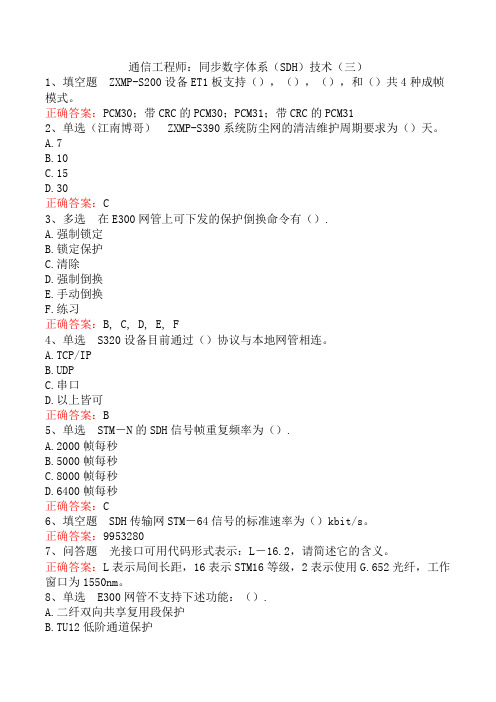
通信工程师:同步数字体系(SDH)技术(三)1、填空题ZXMP-S200设备ET1板支持(),(),(),和()共4种成帧模式。
正确答案:PCM30;带CRC的PCM30;PCM31;带CRC的PCM312、单选(江南博哥)ZXMP-S390系统防尘网的清洁维护周期要求为()天。
A.7B.10C.15D.30正确答案:C3、多选在E300网管上可下发的保护倒换命令有().A.强制锁定B.锁定保护C.清除D.强制倒换E.手动倒换F.练习正确答案:B, C, D, E, F4、单选S320设备目前通过()协议与本地网管相连。
A.TCP/IPB.UDPC.串口D.以上皆可正确答案:B5、单选STM-N的SDH信号帧重复频率为().A.2000帧每秒B.5000帧每秒C.8000帧每秒D.6400帧每秒正确答案:C6、填空题SDH传输网STM-64信号的标准速率为()kbit/s。
正确答案:99532807、问答题光接口可用代码形式表示:L-16.2,请简述它的含义。
正确答案:L表示局间长距,16表示STM16等级,2表示使用G.652光纤,工作窗口为1550nm。
8、单选E300网管不支持下述功能:().A.二纤双向共享复用段保护B.TU12低阶通道保护C.时钟源设置及其优先级定义D.支路到支路的业务配置正确答案:D9、填空题在中兴的MSTP设备中,在实现EOS功能中,能提供()三种封装协议,其中()封装效率比其它高,可以实现与净荷内容无关的封装效率。
正确答案:PPP、LAPS、GFP;GFP10、单选?ZXSM-2500E设备上电内容包括a.闭合设备架顶空开;b.测试电源柜输出电压;c.测试头柜输出电压;d.闭合头柜空开;e.闭合电源柜输出;f.拔出设备主要单板置浮插状态;g.观察风扇运行状态;h.插入单板;i.测量设备空开输入电压。
上电正确的顺序是()。
A.a-b-c-d-e-f-g-h-i;B.b-e-c-d-a-f-i-g-h;C.b-e-c-d-f-a-i-g-h;D.e-b-d-c-f-i-a-g-h。
ZXMP S330NCP板的初始化配置
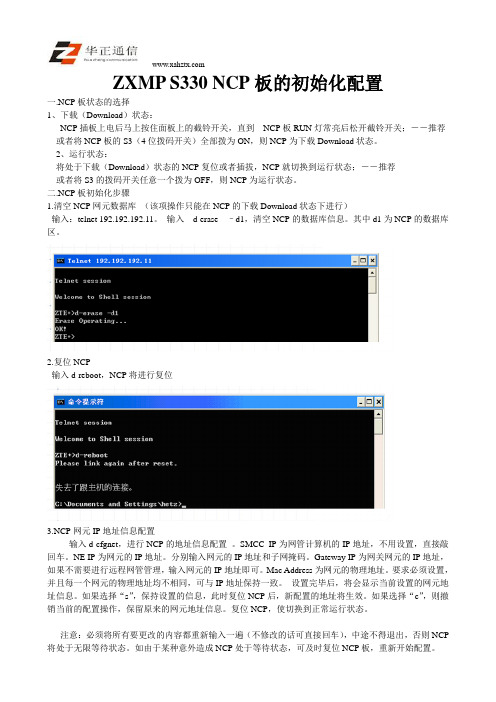
ZXMP S330 NCP板的初始化配置一.NCP板状态的选择1、下载(Download)状态:NCP插板上电后马上按住面板上的截铃开关,直到NCP板RUN灯常亮后松开截铃开关;--推荐或者将NCP板的S3(4位拨码开关)全部拨为ON,则NCP为下载Download状态。
2、运行状态:将处于下载(Download)状态的NCP复位或者插拔,NCP就切换到运行状态;--推荐或者将S3的拨码开关任意一个拨为OFF,则NCP为运行状态。
二.NCP板初始化步骤1.清空NCP网元数据库(该项操作只能在NCP的下载Download状态下进行)输入:telnet 192.192.192.11。
输入d-erase –d1,清空NCP的数据库信息。
其中d1为NCP的数据库区。
2.复位NCP输入d-reboot,NCP将进行复位3.NCP网元IP地址信息配置输入d-cfgnet,进行NCP的地址信息配置。
SMCC IP为网管计算机的IP地址,不用设置,直接敲回车。
NE IP为网元的IP地址。
分别输入网元的IP地址和子网掩码。
Gateway IP为网关网元的IP地址,如果不需要进行远程网管管理,输入网元的IP地址即可。
Mac Address为网元的物理地址。
要求必须设置,并且每一个网元的物理地址均不相同,可与IP地址保持一致。
设置完毕后,将会显示当前设置的网元地址信息。
如果选择“s”,保持设置的信息,此时复位NCP后,新配置的地址将生效。
如果选择“c”,则撤销当前的配置操作,保留原来的网元地址信息。
复位NCP,使切换到正常运行状态。
注意:必须将所有要更改的内容都重新输入一遍(不修改的话可直接回车),中途不得退出,否则NCP将处于无限等待状态。
如由于某种意外造成NCP处于等待状态,可及时复位NCP板,重新开始配置。
4.最后可以使用命令d-cfgnet –s,查看NCP所配置的状态信息。
各型设备开局

设备开局一、S390S380设备开局NCP初始化配置:1、本地下载NCP文件和程序将8位拨码开关都拨为ON,则NCP的IP地址为192.192.192.11,网管计算机用交叉网线连接子架接口区的Qx口。
网管计算机的网卡IP地址设为192.192.192.x,确保能够ping 通192.192.192.11。
在命令提示符下,输入:ftp 192.192.192.11,用户名zte,密码ecc,即可进入配置或者查询界面。
当要下载网元IP配置文件时,输入命令:put SDH.CFG,(用ascii方式传送)SDH.CFG文件可以用“写字板”编辑,其内容只有2行,第一行为网元IP地址,第二行为网元掩码。
当要下载NCP运行程序时,输入命令:put RAM.BIN,(用BIN方式传送)文件名称必须为RAM.BIN,否则NCP软件不识别。
2、远程下载NCP程序(只用于NCP程序升级时,通常时不使用)此时NCP为正常运行状态,输入命令:f tp 192.1.1.18,(假设该网元的IP地址为192.1.1.18)以下的步骤和本地下载时一样。
另外网元IP地址的修改可以在网管界面上进行,不推荐用远程修改SDH.CFG文件的方式。
设备开局:1)拨码全“ON”,进入download状态2)设电脑IP,Ping通192.192.192.113)ftp 192.192.192.114)ftp>ascii5)ftp>lcd 寻找当前路径6)在提示路径下创建一个文本,SDH.CFGftp>put SDH.CFGftp>bye7)telnet 192.192.192.11ncp>setup 设置MAC地址8)拨码非全“ON”9)Ping NE IP 如193.1.1.1810)打开网管,清空数据库。
11)下载数据库,抽取时钟。
二、S385设备开局1)拨码全“ON”,进入download状态。
(此时网线在NCP板Qx口上,最下面的口),此时网关电脑IP地址配成192.192.192.100,与192.192.192.11(NCP固化地址)同一网段。
SDH写IP操作流程

中兴各SDH写IP操作流程一、调测所需设备、工具及软件1、笔记本电脑1台2、交叉网线1根3、GDownLoad.exe(软件)二、ZXMP S360设备写IP操作方法1、将笔记本电脑IP修改成192.192.192.12、将NCP(S360)拨码开关拨至全ON,插入NCP3、将交叉网线接至SDH后背顶部以太网接口4、运行软件Gdownload----连接----擦除-----网络配置5、写入IP地址、子网掩码及MAC地址6、点击复位7、将拨码开关拨至原位,重新插入8、将电脑IP修改成所写IP,运用ping命令(ping XXX.XXX.XXX.XXX)能否ping通三、ZXMP S330设备写IP操作方法1、将笔记本电脑IP修改成192.192.192.12、将NCP(S330)拨码开关拨至全ON,插入NCP3、将交叉网线接至NCP以太网接口4、运行CMD命令行(开始菜单---运行---输入CMD)5、输入命令telnet 192.192.192.11回车---d-erase -d1回车---d-cfgnet6、写入IP地址、子网掩码及MAC地址7、将拨码开关拨至原位,重新插入8、将电脑IP修改成所写IP,运用ping命令(ping XXX.XXX.XXX.XXX)能否ping通四、ZXMP S320设备写IP操作方法1、将笔记本电脑IP修改成192.192.192.12、将NCP(S320)Bell-OFF键按住不放,插入NCP,所有灯快闪,熄灭后松开按键3、将交叉网线接至SDH后背以太网接口4、运行软件Gdownload----连接----擦除-----网络配置5、写入IP地址、子网掩码及MAC地址6、点击复位7、将拨码开关拨至原位,重新插入8、将电脑IP修改成所写IP,运用ping命令(ping XXX.XXX.XXX.XXX)能否ping通五、ZXMP S200设备写IP操作方法1、将笔记本电脑IP修改成192.192.192.12、将NCP(S200)拨码开关拨至全ON,插入NCP3、将交叉网线接至NCP以太网接口4、运行CMD命令行(开始菜单---运行---输入CMD)5、输入命令telnet 192.192.192.11回车---d-erase -d1回车---d-cfgnet6、写入IP地址、子网掩码及MAC地址7、将拨码开关拨至原位,重新插入8、将电脑IP修改成所写IP,运用ping命令(ping XXX.XXX.XXX.XXX)能否ping通六、ZXMP S100设备写IP操作方法1、将笔记本电脑IP修改成192.192.192.12、将S100拨码开关拨至全ON,重新加电3、将交叉网线接至NCP以太网接口4、运行CMD命令行(开始菜单---运行---输入CMD)5、输入命令telnet 192.192.192.11回车---d-erase -d1回车---d-cfgnet(配置IP)6、写入IP地址、子网掩码及MAC地址7、将拨码开关拨至原位,重新插入8、将电脑IP修改成所写IP,运用ping命令(ping XXX.XXX.XXX.XXX)能否ping通备注:写入MAC地址(MAC地址选写入IP的前三段后两位)GDownload下载页界面图示运行smcc_server安装目录中的GDownloader.exe程序。
ZXSM-S320(V2)开局指导书

ZXSM-600(V2)紧凑型同步数字传输设备开局指导拟制审核会签标准化批准深圳市中兴通讯股份有限公司1.调试准备 (3)1.1工具准备 (3)1.2网络数据配置 (3)1.2.1 创建网元 (3)1.2.2 配置单板 (5)1.2.3 建立光连接 (6)1.2.4 配置业务 (6)1.2.5 配置时钟源 (6)1.2.6 配置公务 (6)1.2.7 配置公务保护字节 (7)2.网元的初始化 (8)2.1设备上电 (8)2.1.1 一次电源测试 (8)2.1.2 风扇加电测试 (8)2.1.3 系统上电开机 (8)2.2NCP板初始化设置 (9)3.测试 (12)3.1单点测试 (12)3.1.1 平均发送光功率 (12)3.1.2 平均接收光功率 (12)3.1.3 端口测试 (13)3.1.4 检查所有光、电接口性能值 (13)3.1.5 公务功能自检 (14)3.2系统测试 (14)3.2.1 光路连通 (14)3.2.2 检查网管监控 (14)3.2.3 公务功能测试 (15)3.2.4 15分钟性能测试 (16)3.2.5 24小时误码测试 (17)1. 调试准备1.1工具准备应该准备齐全调试所需的工具和仪表,仪表应经国家计量部门调校合格,常用的仪表工具如下:1.工具:十字螺丝刀,M4一字螺丝刀,斜口钳,尖嘴钳,活动扳手,电烙铁,焊锡丝,助焊剂,绝缘胶布,壁纸刀,尖头镊子,同轴自环电缆,尾纤,防静电手环,剥线钳,压线钳等。
2.仪表:PDH误码仪,光功率计,固定光衰减器,接地电阻测试仪,万用表等。
3.笔记本电脑:软、硬件配置满足ZXONM E300网管软件对便携式维护终端的要求,已安装ZXONM E300网管软件,并且其版本与待调试设备采用的网管版本一致。
1.2网络数据配置一般情况下,在随设备提供的网管软件安装盘中都包含有根据合同配置的网络数据,只需利用网管软件中的恢复功能将系统配置数据进行恢复即可。
国内传输三科一级试题

国内传输三科一级试题一、填空题1.光纤的三个低损窗口为850nm、1310nm、和1550nm。
―――常静2.STM-1的对应的传输速率为155.520 Mbit/s。
―――常静3.段开销又分为再生段开销(RSOH)、和复用段开销(MSOH),分别对相应的段层进行监控。
―――常静4.目前SDH光接口的统一码型为加扰的NRZ码。
―――常静5.SDH的STM-N帧的帧频为8000帧/秒,也就是说传送一帧需要时间为125us。
―――常静6.STM-1信号可以由63个2M信号复用而成,或者可以由3 个34M信号复用而成,或者也可以由1个140M信号复用而成。
―――常静7.误码是影响传输性能的重要因素,ES是指误码秒,SES是指严重误码秒,BBE是指背景误码块。
―――常静8.光纤按照传输模式来划分的话,可分为单模光纤和多模光纤。
―――常静9.在将低速支路信号复用成STM-N信号时,要经过3个步骤:映射、定位、复用。
―――常静10.SDH帧结构是由信息净负荷、段开销和管理单元指针三个主要区域组成。
―――常静11.NCP板的功能包括网元管理和ECC协议处理两部分。
―――常静12.SDH以字节为(8bit)单位进行传输,STM-1的帧结构是一种以字节结构为基础的矩形块状帧结构,它由270列和9行字节组成。
―――常静13.在进行各网元的光连接配置时,根据不同的网元,可以选择单向或双向光连接。
对于REG网元,则只能选择单向光连接。
―――常静14.PDH设备外同步接口,有2Mbit/s和2MHz两种接口,其中,2Mbit/s接口可以支持SSM信息的传递。
―――常静15.ITU-T定义的SDH段开销中使用者通路字节为F1。
―――常静16.根据ITU-T对SDH时钟系统的相关建议,网元可以从外时钟源和光线路提取多路参考时钟参考信号。
最多可提取4 路外部时钟参考源。
―――常静17.STM-N的帧结构由三部分组成:段开销、信息净负荷和管理单元指针。
ZXMP S330NCP板功能结构介绍

ZXMP S330 NCP板功能结构介绍NCP板一.单板功能NCP板具有网元控制和OW(公务)功能。
1.网元控制功能(1)给单板下达配置命令,并采集其性能和告警。
(2)通过ECC通道实现网元之间网管信息的互通。
(3)通过Qx口向SMCC上报本网元及其所在子网的告警和性能,并接收SMCC给本网元及其所在子网下达的命令和配置。
(4)对本网元的风扇状态进行检测,如果风扇停转,上报告警,并可以通过网管控制风扇打开或关闭。
(5)提供一个四位拨码开关设置NCP状态,说明如表3.3-1所示。
表 3.3-1 NCP状态及拨码设置说明单板状态拨码设置状态说明download状态拨码开关拨至全ON状态用于进行下载应用程序和NCP参数配置拨码开关拨至非全ON 非全用于启动NCP 应用程序,进入单板running状态OFF状态工作状态2.OW(公务)功能(1)通过E1、E2字节实现网元之间公务电话的互通。
(2)提供两条互不交叉话音通道。
系统最多能够支持16个公务方向。
(3)能实现点对点、点对多点、点对组、点对全线的呼叫。
点与点之间使用双音频信令。
联络信令是通过话机上的按键来充当人机界面,话机必须使用双音频拨号话机。
(4)读取收到的话机拨号和E1、E2双音多频信令,根据信令来确定通道状态,控制话机的接续。
话机接续共有5种状态,如表3.3-2所示。
表 3.3-2 话机接续状态序号话机接续状态1 2 3 4 5 话机接E1通道话机接E2通道话机接“拨号音,忙音发生电路”话机接铃流信号空(挂机且无被叫时)(5)通过网管设置公务号码。
(6)通过网管设置,可防止公务成环。
(7)支持在线下载公务软件。
二.工作原理NCP板原理框图如图3.3-3所示。
原理框图各功能模块说明如表3.3-3所示。
板在位检测实时时钟网元告警输出板复位控制Qx接口控制单元外部告警输入风扇、子架电源监控ECC接口表3.3-3 NCP板原理框图各功能模块说明模块名称功能说明用于网元监控时,确认告警发生和消失的准确时间。
SDH传输设备开局配置

9
ZXMP S385设备开局设置 设备开局设置
在运行里输入: 命令,登陆到NCP板. 在运行里输入:telnet 192.192.192.11 命令,登陆到 板 清空NCP数据库:ZTE+>d-erase -d1 数据库: 清空 数据库 输入:d-cfgnet (设置 地址信息) 设置IP地址信息 输入 设置 地址信息) 保存,退出. 保存,退出. 单板拔出, 板上的拨码开关4拨 复位NCP板. 将NCP单板拔出,把NCP板上的拨码开关 拨下,复位 单板拔出 板上的拨码开关 板 更改电脑IP,使在 网段, 更改电脑 ,使在199.1.1.18网段,网关设为:199.1.1.18. 网段 网关设为: ping199.1.1.18, ping通 ping199.1.1.18,能ping通. 数据库下载.(自己网元为下载,其它网元为上载入库) 数据库下载.(自己网元为下载,其它网元为上载入库) .(自己网元为下载
SDH传输设备开局配置 传输设备开局配置
V1.1
光通信D&T团队 团队 光通信
课程目标
了解ZXMP S380/390设备开局设置 了解 设备开局设置 了解ZXMP S320/360设备开局设置
2
ZXMP S380/390设备开局设置 设备开局设置
NE
单板拔出, 板上的拨码开关拨到全ON, 将NCP单板拔出,把NCP板上的拨码开关拨到全 ,进入下载 单板拔出 板上的拨码开关拨到全 状态. 状态. NCP单板处在下载状态时,拥有一个固定IP:192.192.192.11, 掩码为255.255.255.0. 在网管电脑上配置一个与网元同网段的IP, 192.192.192.250, 在网管电脑上配置一个与网元同网段的IP,如192.192.192.250, 掩码为255.255.255.0.ping192.192.192.11, ping通 掩码为255.255.255.0.ping192.192.192.11,能ping通.
ZXMP-S360、ZXMP-S320设备NCP初始化设置方法

ZXMP-S320设备NCP 初始化设置方法(1)对于ZXMP-320设备的NCP 板子区有负48伏和正24伏两种类型,区别办法是:通过板子上的电阻来进行区分的,负48伏型板子的上比正24伏的要大。
对于ZXMP-S360、ZXMP-S320设备,使用Download.exe 应用程序进行NCP 初始化配置。
我们可以在桌面创建Download.exe (用于ZXMP-S360设备)和GDownLoad.exe (用于ZXMP-S320设备)的快捷方式。
实际操作步骤如下:(1)将NCP 板切换到Download 状态。
拔出NCP 板,将拨码开关拨到全ON 状态;(2)检查计算机的IP 地址是否捆绑了如下IP 地址:192.192.192.X (0<X<255);子网掩码:255.255.255.0。
确保192.192.192.11能够Ping 通。
(3)运行Download.exe (ZXMP-S360)或者是GDownLoad.exe (ZXMP-S320),单击 ,选择数据库区然后擦除。
这步操作一定要小心,请确认是数据库区而非主程序区,如图4所示。
(4)单击 (网络配置),进入修改系统状态对话框。
更改网元初始IP 地址、网元子网掩码,并选中“ECC 高级版(仅在PCM 和老设备混合组网时使用)”,单击 ,如图5所示。
便携计算机的IP 地址 便携计算机的的掩码 对网元设置IP 地址对网元设置的掩码不需要设置网员的ID 号 例如ID 为18 应该设置为000018(5)单击 ,确认数据配置正确,然后再单击 。
图4 选择“数据库区” 图5 修改系统状态(6)对于ZXMP-S360设备,将NCP上的拨码开关第四位拨到OFF(bootrom状态),插回NCP板。
等到网元边框由虚线变为实线时,即可下载网元数据库;对于ZXMP-S320设备,复位后等到网元边框由虚线变为实线时,即可下载网元数据库。
ZXMPS320的脱机业务配置

实训一、ZXMPS320的脱机业务配置一、实训目的。
1、掌握E300网管的启动步骤。
2、掌握ZXMPS320设备脱机业务的配置方法。
3、掌握常见问题的处理方法。
二、实训条件。
已安装E300网管软件的计算机三、操作步骤。
1、启动server后,再打开GUI。
2、创建网元。
单击“设备管理→创建网元”命令,弹出“创建网元”对话框后,在该对话框中输入一下信息:网元名称、网元标识、网元地址、系统类型、设备类型、网元类型、速率等级、网元状态,其余选项保持默认状态。
信息填完后,单击“应用”完成网元创建。
其他网元也同样创建、如果网元类型、网元速率相同,网元直接可以复制。
3、网元创建完毕后,双击该网元,弹出设备硬件配置框图界面。
从左到右按照“电源板→NCP板→SCB板→光接口板→交叉板→支路板→勤务板”的顺序插板。
4、网元单板插完后,用鼠标拖选全部网元,单击菜单栏“设备管理→公共管理→网元间连接配置”命令,出现“网元间连接配置”框图。
选择左右两个窗口的端口号,选好后,单击“增加”→“应用”按钮,即完成网元之间的连接,然后再连接其他网元。
5、网元连接完毕后,单击“设备管理→SDH管理→业务配置”命令,弹出“业务配置”对话框,“选择网元”项选择网元为“A”。
选定“操作方式”为“配置”单选框。
根据业务需要配置业务,选择好业务后,单击“确认”,然后再点击“增量下发”,完成业务配置(该下发的下发、该串通的串通)。
一个一个网元的配置。
6、业务配置完后,点击菜单栏“业务管理”→选择“电路业务管理”,点击“解除电路选项”,完后,单击“电路自动搜索”对话框后,把左边“候选网元”全选到右边,然后点击确定,在弹出的“信息”对话框中就可以看到有几条电路。
单击“查询”按钮,在弹出的“过滤”对话框中取消“VC4服务层”复选项,单击“确定”按钮就可以看见所配电路。
以上就是ZXMPS320的脱机业务配置。
四、常见问题解决。
1、业务配置结束后,搜索电路结果为0条。
- 1、下载文档前请自行甄别文档内容的完整性,平台不提供额外的编辑、内容补充、找答案等附加服务。
- 2、"仅部分预览"的文档,不可在线预览部分如存在完整性等问题,可反馈申请退款(可完整预览的文档不适用该条件!)。
- 3、如文档侵犯您的权益,请联系客服反馈,我们会尽快为您处理(人工客服工作时间:9:00-18:30)。
ZXMP-S320设备NCP 初始化设置方法
(1)对于ZXMP-320设备的NCP 板子区有负48伏和正24伏两种类型,区别办法是:通过板子上的电阻来进行区分的,负48伏型板子的上比正24伏的要大。
对于ZXMP-S360、ZXMP-S320设备,使用Download.exe 应用程序进行NCP 初始化配置。
我们可以在桌面创建Download.exe (用于ZXMP-S360设备)和GDownLoad.exe (用于ZXMP-S320设备)的快捷方式。
实际操作步骤如下:
(1)将NCP 板切换到Download 状态。
拔出NCP 板,将拨码开关拨到全ON 状态;
(2)检查计算机的IP 地址是否捆绑了如下IP 地址:192.192.192.X (0<X<255);子网掩码:255.255.255.0。
确保192.192.192.11能够Ping 通。
(3)运行Download.exe (ZXMP-S360)或者是GDownLoad.exe (ZXMP-S320),单击 ,选择数据库区然后擦除。
这步操作一定要小心,请确认是数据库区而非主程序区,如图4所示。
(4)单击 (网络配置),进入修改系统状态对话框。
更改网元初始IP 地址、网元子网掩码,并选中“ECC 高级版(仅在PCM 和老设备混合组网时使用)”,单击 ,如图5所示。
便携计算机的IP 地址 便携计算机的的掩码 对网元设置IP 地址
对网元设置的掩码
不需要设置
网员的ID 号 例如ID 为18 应该设
置为000018
(5)单击 ,确认数据配置正确,然后再单击 。
图4 选择“数据库区” 图5 修改系统状态
(6)对于ZXMP-S360设备,将NCP上的拨码开关第四位拨到OFF(bootrom状态),插回NCP板。
等到网元边框由虚线变为实线时,即可下载网元数据库;对于ZXMP-S320设备,复位后等到网元边框由虚线变为实线时,即可下载网元数据库。
(7)Ping通新网元IP后,取网元时间,检查告警。
至此,NCP初始化设置完成。
